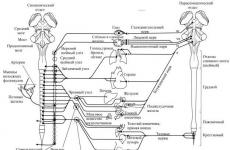Karşı taraf kontrol noktasındaki değişikliklerin geçmişi
1C: Accounting 8 programı, sürüm 3.0, yalnızca yeni bir formda otomatik olarak bir KDV beyannamesi oluşturmanıza ve bunu 1C-Raporlama aracılığıyla vergi makamlarına göndermenize olanak sağlamakla kalmaz, aynı zamanda kullanıcının yükleniciler ve yükleniciler hakkındaki tüm verilerin doğru olduğundan emin olmasına da yardımcı olur. bilgi tabanındaki beyana dahil edilen kendi organizasyonları doğrudur (yeni işlevsellik 3.0.39 sürümünden itibaren mevcuttur). Bundan nasıl emin olabiliyorsun? Programda yerleşik olarak bulunan tüm yetenekleri kullanmanız gerekir.
Karşı taraf kontrol noktasındaki değişikliklerin geçmişi
Bildiğiniz gibi fatura ve KDV beyannamesindeki verilerin aynı olması gerekiyor. Şirketin daha önce almış olduğu bir faturayı kayıt altına alma hakkı bulunmaktadır. Ancak bu süre zarfında karşı tarafın konum adresi değiştiği için kontrol noktası farklı olabilir.
Düzenleyici otoritelerin soru sormasını önlemek için kontrol noktalarına ilişkin bilgilerin güncel olması gerekir.
1C:Muhasebe 8'in 3.0.39 sürümünden itibaren program, karşı tarafın kontrol noktasındaki değişiklikleri kaydetme ve kaydetme olanağına sahiptir.
Bunu dizinde yapmak için Karşı taraflar köprüyü takip et Hikaye alanın yanında bulunan kontrol noktası(bkz. Şekil 1).
Karşı tarafın kayıt bilgileri değiştiyse kontrol noktası değişikliğinin tarihi belirtilmelidir.
Kendi şirketinizin vergi dairesine kayıt değişikliklerinin geçmişi
Kendi kuruluşunuzun kontrol noktasıyla ilgili programdaki değişiklikleri saklamak için özel bir bilgi kaydı kullanılır. Veriler, oluşturuldukları tarihe uygun olarak (KDV beyanı dahil) raporlamaya alınır.
Dizinde Organizasyonlar alanın yanında kontrol noktası ve alanın yanında Muayene kodu köprüyü takip etmeniz gerekiyor Hikaye(Şekil 2). Vergi dairesine kayıt ile ilgili bilgiler değiştiyse, değişiklik tarihi belirtilmelidir.

Kontrol noktasındaki değişikliklere ilişkin bilgiler (karşı tarafın ve kendi şirketinin) hem KDV beyannamesinde hem de birincil belgelerin basılı formlarında kullanılır.
- Fatura düzenleme kurallarındaki tüm değişiklikleri dikkatlice inceleyin, bunları satış kitaplarına ve satın alma kitaplarına kaydedin.
- Aracılık işlemlerine ilişkin KDV'nin muhasebeleştirilmesine, avans hesaplamalarına ve alım-satım defterlerinin oluşturulmasına özellikle dikkat edin.
- Yeni bir KDV beyannamesi doldurma prosedürünü öğrenin, gerçekleştirilen işlemlere bağlı olarak hangi bölümlerin sunulması gerektiğini kendiniz anlayın.
- Doğrudan 1C: Muhasebe 8'de ve 1C-Raporlama hizmetini içeren diğer programlarda üçüncü taraf uygulamalara uzun yüklemeler ve indirmeler olmadan Federal Vergi Hizmeti ile etkileşimi doğrudan düzenleyin.
- 1C:Enterprise programlarına yerleşik elektronik belge yönetim sistemlerini (1C-Taxcom) kullanın. Bu, etkileşimde bulunan karşı tarafların satın alma ve satış defterlerindeki tutarsızlık riskini önemli ölçüde azaltacaktır.
- 1C: Karşı Taraf hizmetini kullanarak Federal Vergi Hizmeti veritabanlarındaki karşı tarafları kapsamlı bir şekilde kontrol edin: 1C: Muhasebe 8 dizinine yeni bir karşı taraf eklerken, belgeleri hazırlarken, beyannameler oluştururken.
- KDV ile ilgili mevzuattaki en önemli değişiklikleri takip edin.
- KDV muhasebesi ve raporlaması sırasında ortaya çıkan soruları şu adrese gönderin: [e-posta korumalı] konu satırında “KDV 2015” yazılması (PROF düzeyinde bir ITS Anlaşmanız varsa yanıt alınması garanti edilir).
- BUKH.1C dergisindeki web sitesindeki 1C: ITS bilgi sisteminden haberleri takip edin, yeni düzeni desteklemeye ilişkin güncel ve güvenilir bilgiler alın.
1C 8.3 Muhasebe 3.0'daki karşı tarafların dizini çok önemlidir. Kuruluşunuzdaki tüm tedarikçiler ve müşterilerle ilgili verileri saklar. Bu dizindeki hatalar, özellikle kayıt verileriyle ilgili olarak kritik olabilir.
Bu dizine “Dizinler” bölümünden ulaşabilirsiniz.
Görüntülenen liste formundan yeni bir karşı taraf oluşturun.
Otomatik doldurma
Karşı tarafın kartının başlığına TIN'sini veya adını girip "Doldur" düğmesine tıklayabilirsiniz. Bu durumda, ayrıntılar Birleşik Devlet Tüzel Kişiler Sicilinden/Birleşik Bireysel Girişimciler Devlet Sicilinden otomatik olarak indirilecektir.

Bu işlevsellik yalnızca İnternet desteğine bağlanıldığında çalışır. 1C Yüklenici hizmetine erişim maliyeti 4.800 ruble/yıldır.
Bağlı değilseniz, program ilgili bir mesaj görüntüleyecek ve sizden bunu yapmanızı isteyecektir.

“Evet”e tıklayın ve beliren pencerede ITS kullanıcı adınızı ve şifrenizi girin. Konfigürasyon tedarik sözleşmesiyle birlikte size sağlanması gerekirdi. Herhangi bir nedenle ITS'ye erişiminiz yoksa lütfen bizimle iletişime geçin.


Manuel doldurma
Tüm bu alanları manuel olarak da doldurabilirsiniz.
Lütfen TIN ve KPP'yi girerken programın bunları kontrol ettiğini unutmayın. Programın bu tür ayrıntılara sahip bir karşı tarafı zaten varsa, bu konuda bilgilendirileceksiniz. Karşı tarafların çoğaltılması son derece istenmeyen bir durumdur. O zaman kendin onlarla karışacaksın.

Program ayrıca girilen TIN ve KPP'yi vergi servisi tarafından onaylanan formata göre kontrol eder.

İnternet desteğiniz etkinse, tüm karşı tarafların Federal Vergi Hizmeti veri tabanında bulunup bulunmadığı kontrol edilecektir.
Federal Vergi Hizmetinde TIN ve KPP tarafından bulunan karşı taraflar aşağıdaki gibi görüntülenecektir.

Bulunamayan karşı taraflar aşağıdaki şekilde gösterildiği gibi görüntülenecektir.

Karşı tarafların bir listesi şeklinde, kolaylık sağlamak için Federal Vergi Servisi veri tabanındaki kullanılabilirliğin otomatik kontrolü de uygulanmaktadır. Asılsız karşı tarafların TIN'si kırmızı renkle vurgulanacaktır.

Tüm detayları doldurup doğruladıktan sonra oluşturduğunuz karşı tarafı yazın.
Banka hesapları
Karşı tarafın kartındaki bir diğer önemli detay ise banka hesabıdır. Nakit dışı ödemelerde kullanılır. Tedarikçiye bu hesaba para aktaracağız. Karşı taraf alıcı ise ödemeyi bu hesaptan yapacaktır. Nakitsiz ödemeler artık en popüler olanı.
Karşı taraf kartında hizmet verilen bankayı seçin ve cari hesap numarasını belirtin. Bu, nakit dışı ödemeler için karşı tarafın ana hesabı olacaktır.

1C 8.3'te girdiğiniz hesap numarasının doğru olduğundan emin olmak için yerleşik bir kontrol vardır. Ve eğer bir hata yapılırsa, sistem sizi bu konuda bilgilendirecektir.

“Banka Hesapları” köprüsünü kullanarak karşı tarafın kartına gidersek, hesabımızın oraya otomatik olarak eklendiğini ve ana hesap olarak ayarlandığını göreceğiz. Bu listeye başka hesaplar da ekleyebilirsiniz.

Belgeler
Karşı tarafın kartının "Belgeler" sekmesinde, onun için belirli belgeleri görüntüleyebilir veya oluşturabilirsiniz. Bunlar, örneğin uygulamaları, iadeleri vb. içerir.

Anlaşmalar
Bir satın alma, satış veya başka eylemler olsun, bir karşı tarafla çalışırken onunla bir anlaşma yaparız. Gelecekte ilgili belgelerde seçilir. Karşı tarafla yapılan tüm anlaşmalar, rehberdeki kartının ilgili sekmesinde görüntülenir.

Bu listeden yeni bir sözleşme oluşturalım. En önemli şey türünü (tedarikçi, alıcı vb. ile) doğru bir şekilde belirtmektir.

Aynı karşı tarafın, farklı türlerde olanlar da dahil olmak üzere birden fazla sözleşmesi olabilir. Mesela firmamız ofis koltukları üretiyor. İmalatları için malzemeleri herhangi bir kuruluştan satın alabiliriz ve bu durumda onlara sandalyelerimizin bir kısmını satarız.
Temel alanları doldurun ve sözleşmeyi yazın.

Tüm karşı taraf anlaşmaları listesinden bir anlaşmayı ana anlaşma olarak belirleyebilirsiniz. Daha sonra ilk sütunda ilgili işarete (yeşil bayrak) sahip olacaktır.

Ayrıca sözleşmeye, örneğin imzalanmış kağıt üzerinde bir sözleşmenin taranmış bir kopyası veya karşı tarafın belgelerinin kopyaları gibi bir dosya da ekleyebilirsiniz.
Ayrıca genel olarak "Karşı Taraflar" dizinini doldurma ve bu dizinle çalışma hakkındaki videoyu da izleyin:
1C Entegre Otomasyon ve ERP 2.4'ün yeni sürümünde, karşı tarafa geçmiş verileri depolamak için bir mekanizma ortaya çıktı.
Karşı tarafın adresi, adı veya kontrol noktası değiştiyse bu bilgiler belge tarihi itibariyle geçmişten otomatik olarak alınacaktır. Eski belge ve raporları yazdırırken bu verileri basılı olarak manuel olarak değiştirmenize gerek yoktur.
Bu mekanizmayla nasıl çalışılacağını görelim.
Şanzıman değişikliklerinin geçmişi
Geçerli tarih itibarıyla geçerli olan kontrol noktası değeri, "Karşı Taraflar" dizin özelliğinin kendisinde saklanır. İlk değer daha önce olduğu gibi doğrudan kontrol noktası alanına girilebilir:
Şimdi kontrol noktasının değiştiğini düşünelim.
O zaman kullanıcının eylemleri o kadar açık değildir. Kullanıcı kontrol noktası alanına yeni bir değer girmeye çalışırsa eski değerin üzerine yazılacaktır. Yeni değer başlangıçta ayarlandığı gibi kabul edilecektir.
Yeni değerin başlangıç tarihi isteğe göre ayarlanabilir.
Her şey doğru yapılırsa, değişiklikleri kaydettikten sonra, kontrol noktasının yanındaki tablo bölümünde "şöyle bir tarihte kurulmuş" bir bağlantı görünecektir:
Artık her şey işe yarayacak.
Değişikliklerin geçmişi Kısa ad
İsmiyle her şey aynı. Güncel tarih itibarıyla geçerli olan ad, “Karşı Taraflar” dizin özelliğinin kendisinde saklanır. İlk değeri bir dizin biçiminde giriyoruz:
Direkt olarak dizin alanına girilen değer tarihsiz olarak tek satırda yazılır.
Her şey doğru yapılırsa, Kısaltma adının yanındaki tablo bölümündeki değişiklikleri kaydettikten sonra, "şöyle bir tarihten itibaren kurulmuş" bir bağlantı görünecektir:
Adres değişikliklerinin geçmişi
Ve son bir şey. Program artık "Adres" türündeki iletişim bilgilerinin geçmişini saklıyor.
Bu hizmet varsayılan olarak etkin değildir. İletişim bilgilerinin türü için, değişiklik geçmişinin saklanmasının gerekli olduğunu özellikle belirtmelisiniz.
Bunu yapmak için menüye gidin:
Ana veriler ve yönetim - Genel ayarlar - İletişim bilgileri - İletişim bilgisi türleri
Burada adresi seçiyoruz. Örneğin Yasal Adresi alacağım.
Açın ve kişi bilgileri türü kartında Yalnızca iletişim kutusunda düzenle ve Değişiklik geçmişini sakla onay kutularını işaretlemeniz gerekir. Aslında ilk onay kutusuna ihtiyacımız var çünkü ikincisi onsuz kullanılamıyor.
Şimdi karşı tarafın iletişim bilgilerine gidip buradaki yasal adresi açıyoruz. Kartta “Değişiklik Geçmişi” bağlantısı belirdi.
Yeni bir adresi değiştirdikten sonra doldurmak için Değişiklik Geçmişi tablo bölümünden eklemeniz gerekir.
Daha sonra başlangıç tarihiyle birlikte yeni bir satıra eklenecektir:
“Değişiklik Geçmişi”ndeki adres kartında artık 2 giriş olduğunu görebilirsiniz (bir tane eklememize rağmen :)).
1C veritabanında, TIN “Vergi Mükellefi Kimlik Numarasını” ve “Sebep Kodu” kontrol noktasını kontrol etme programı uzun süredir tamamlandı ve çalışıyor. Bu kontrol Federal Vergi Servisi'nin web sitesi aracılığıyla gerçekleştirildi. Muhasebe çalışanlarının, karşı taraflarca sağlanan birincil belgelerde belirtilen TIN ve KPP'nin uygunluğunu kontrol etmesi için doğrulama çok gereklidir. Bu makalede, kontrol noktası geçerli olmadığında veya 1C'de değiştirildiğinde kontrolün nasıl uygulandığına bakalım.
1C programında kontrol noktası ayrıntıları nerede kontrol edilir?
1C programındaki ayar nedeni kodunun kontrol edilmesi şu şekilde gerçekleştirilir:
- Rehber (yeni bir karşı tarafa girerken veya mevcut bir tarafın ayrıntılarını değiştirirken;
- Belgeler (malların teslim alınması);
- Raporlar (satın alma defteri, satış defteri).
“1C: Muhasebe 8” versiyon 3 muhasebe programının “Karşı Taraf” dizinindeki kontrol noktasının kontrol edilmesi
Öncelikle programın ana menüsüne gidip “Dizinler” bölümünü seçmeniz, ardından “Satın Alma ve Satış” bloğunda “Karşı Taraflar” öğesini seçmeniz gerekir.
Aşağıdaki ayrıntıları doldurmanız gereken “Karşı Taraf” kartı açılacaktır:
- Karşı tarafın türü;
- İsim;
- Ad Soyad;
- TIN “Vergi Mükellefi Kimlik Numarası”;
- Kontrol noktası “Sebep kodu”;
- OGRN “Ana devlet kayıt numarası;
- Ve diğerleri.
TIN ve KPP'yi doldururken, bir birey veya tüzel kişiliğin Federal Vergi Servisi veritabanında olmaması durumunda, örneğin tasfiye edilmesi durumunda, bu ayrıntıları kontrol etmek için bir hizmet başlatılır; “Karşı Taraf, Federal Vergi Hizmeti veritabanı” görünür.
 Sebep kodunu yanlış doldurursanız “Belki kontrol noktası formatla eşleşmiyor” mesajı görünecektir.
Sebep kodunu yanlış doldurursanız “Belki kontrol noktası formatla eşleşmiyor” mesajı görünecektir.
 TIN ve KPP ayrıntılarının doğrulama durumu "Karşı Taraflar" dizini listesinde görüntülenir. Federal Vergi Servisi veritabanında yoksa, TIN ayrıntıları kırmızı renkle vurgulanacaktır.
TIN ve KPP ayrıntılarının doğrulama durumu "Karşı Taraflar" dizini listesinde görüntülenir. Federal Vergi Servisi veritabanında yoksa, TIN ayrıntıları kırmızı renkle vurgulanacaktır.
 Bir kuruluşun karşı tarafla ilişkisi varsa - ayrı bir bölüm, o zaman "Sebep Kodu" özelliği ana şirkete karşılık gelmez, ancak farklı bir anlama sahiptir. Ayrı bölümün kayıtlı olduğu Federal Vergi Servisi tarafından atanır.
Bir kuruluşun karşı tarafla ilişkisi varsa - ayrı bir bölüm, o zaman "Sebep Kodu" özelliği ana şirkete karşılık gelmez, ancak farklı bir anlama sahiptir. Ayrı bölümün kayıtlı olduğu Federal Vergi Servisi tarafından atanır.
Bu durumda “Karşı Taraf” kartına ayrı bölüme karşılık gelen sebep kodunu girmeyi unutmayın. Ve “Karşı taraf türü” özelliği için “Ayrı bölüm” seçeneğini seçin.
 Şirketin faaliyetleri sırasında kuruluşun fiili yerini değiştirmesi halinde sebep kodu değişebilir. Bu durumda “Karşı Taraf” kartında bu değerin geçmişi bulunmaktadır.
Şirketin faaliyetleri sırasında kuruluşun fiili yerini değiştirmesi halinde sebep kodu değişebilir. Bu durumda “Karşı Taraf” kartında bu değerin geçmişi bulunmaktadır.
“Karşı Taraf” kartındaki kontrol noktasını değiştirmek için iki seçenek vardır:
- Sahada durun ve yeni bir değer girin;
- Sağ tarafta bulunan “Geçmiş” adı verilen butona tıklayın.
 Birinci ve ikinci durumda sonuç aynı olacaktır. Değiştirilen kontrol noktası “Sebep kodu” kontrol noktasının geçmişine girilecektir.
Birinci ve ikinci durumda sonuç aynı olacaktır. Değiştirilen kontrol noktası “Sebep kodu” kontrol noktasının geçmişine girilecektir.
Özelliğin kendisindeki kontrol noktasını değiştirirken, geçerli tarih geçmişe girileceğinden bu özelliğin değişiklik tarihini dikkate almak gerekir. Kontrol noktası değişiklik tarihi geçerli tarihe uymuyorsa, geçmişe gitmeniz ve doğru tarihle değiştirmeniz gerekir.
Değiştirilen neden kodu, geçmişte belirtilen değişiklik tarihinden itibaren 1C: Muhasebe 8 sürüm 3 programında fatura, fatura, satın alma defteri, satış defteri, sözleşme ve diğerlerine kaydedilecektir.
“1C: Muhasebe 8” versiyon 3 muhasebe programının “Satın Alma Defteri” ve “Satış Defteri” raporlarındaki kontrol noktalarının kontrol edilmesi
Ana menüde “Raporlar” bölümünü seçin, “KDV” bloğuna gidin ve “Satın Alma Defteri” veya “Satış Defteri” seçeneğini seçin. Doldurun:
- Dönem;
- Organizasyon.
Daha sonra “Oluştur” butonuna tıklayın. Karşı tarafların karşılık gelen bir TIN veya KPP'si yoksa, "Oluştur" düğmesinin altında aşağıdaki içeriğe sahip bir mesaj görünür: "Federal Vergi Hizmetine göre etkin olmayan karşı taraflar tespit edildi."
 "1C: Muhasebe 8" sürüm 3 muhasebe programının belgelerindeki kontrol noktasının kontrol edilmesi
"1C: Muhasebe 8" sürüm 3 muhasebe programının belgelerindeki kontrol noktasının kontrol edilmesi
1C programında envanter, iş veya hizmetlerin alınmasına ilişkin birincil belgeler gönderilirken, karşı tarafın Federal Vergi Servisi hizmeti aracılığıyla ayrıntılara uygunluğu da kontrol edilir.
1C programına "Malların alınması" belgesini kaydederek işlemi yansıtırken, "Karşı Taraf" özelliğini seçerken, "?" Düğmesine tıklayarak Vergi Mükellefi Kimlik Numarasının (TIN) ve KPP'nin uygunluğunu kontrol edebilirsiniz. , bu değerden sonra yer alır. Bundan sonra, örneğin "Karşı taraf Federal Vergi Servisi veritabanında değil" yazılacak bir pencere açılacaktır. 
İş süreci sırasında daha az soru ve sorunla karşılaşmak için, sözleşmeleri imzalarken karşı tarafın ayrıntılarının uygunluğunu kontrol ederken ve bunları 1C veritabanına girerken daha dikkatli olun.